用 Canvas 编织璀璨星空图
△ 是新朋友吗?记得先关注我哦~
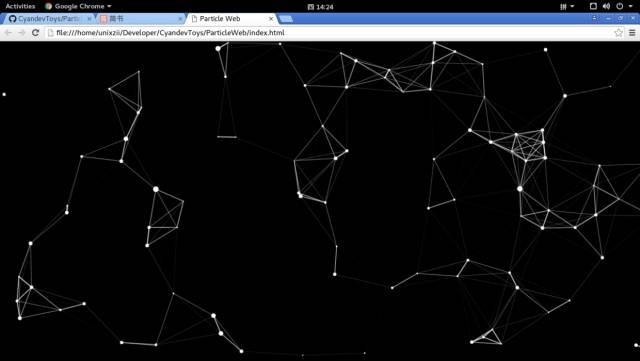
是不是还蛮酷的呢?本文我们就来一点一点分析怎么实现它!
分析
首先我们看看这个效果具体有那些要点。首先,这么炫酷的效果肯定是要用到 Canvas 了,每个星星可以看作为一个粒子,因此,整个效果实际上就是粒子系统了。此外,我们可以发现每个粒子之间是相互连接的,只不过离的近的粒子之间的连线较粗且透明度较低,而离的远的则相反。
开始 Coding
HTML 部分
这部分我就简单放了一个 标签,设置样式使其填充全屏。
<canvas height="620" width="1360" id="canvas" style="position: absolute; height: 100%;"/>
然后为了让所有元素没有间距和内补,我还加了一条全局样式:
* {
margin: 0;
padding: 0;
}
JavaScript 部分
下面我们来写核心的代码。首先我们要得到那个 canvas 并得到绘制上下文:
var canvasEl = document.getElementById('canvas');
var ctx = canvasEl.getContext('2d');
var mousePos = [0, 0];
紧接着我们声明两个变量,分别用于存储“星星”和边:
var nodes = [];
var edges = [];
下一步,我们做些准备工作,就是让画布在窗口大小发生变化时重新绘制,并且调整自身分辨率:
window.onresize = function () {
canvasEl.width = document.body.clientWidth;
canvasEl.height = canvasEl.clientHeight;
if (nodes.length == 0) {
constructNodes();
}
render();
};
window.onresize(); // trigger the event manually.
我们在第一次修改大小后构建了所有节点,这里就要用到下一个函数(constructNodes)了
这个函数中我们随机创建几个点,我们用字典对象的方式存储这些点的各个信息:
function constructNodes() {
for (var i = 0; i < 100; i++) {
var node = {
drivenByMouse: i == 0,
x: Math.random() * canvasEl.width,
y: Math.random() * canvasEl.height,
vx: Math.random() * 1 - 0.5,
vy: Math.random() * 1 - 0.5,
radius: Math.random() > 0.9 ? 3 + Math.random() * 3 : 1 + Math.random() * 3
};
nodes.push(node);
}
nodes.forEach(function (e) {
nodes.forEach(function (e2) {
if (e == e2) {
return;
}
var edge = {
from: e,
to: e2
}
addEdge(edge);
});
});
}
为了实现后面一个更炫酷的效果,我给第一个点加了一个 drivenByMouse 属性,这个点的位置不会被粒子系统管理,也不会绘制出来,但是它会与其他点连线,这样就实现了鼠标跟随的效果了。
这里稍微解释一下 radius 属性的取值,我希望让绝大部分点都是小半径的,而极少数的点半径比较大,所以我这里用了一点小 tricky,就是用概率控制点的半径取值,不断调整这个概率阈值就能获取期待的半径随机分布。
点都构建完毕了,就要构建点与点之间的连线了,我们用到双重遍历,把两个点捆绑成一组,放到 edges 数组中。注意这里我用了另外一个函数来完成这件事,而没有直接用 edges.push() ,为什么?
假设我们之前连接了 A、B两点,也就是外侧循环是A,内侧循环是B,那么在下一次循环中,外侧为B,内侧为A,是不是也会创建一条边呢?而实际上,这两个边除了方向不一样以外是完全一样的,这完全没有必要而且占用资源。因此我们在 addEdge 函数中进行一个判断:
function addEdge(edge) {
var ignore = false;
edges.forEach(function (e) {
if (e.from == edge.from & e.to == edge.to) {
ignore = true;
}
if (e.to == edge.from & e.from == edge.to) {
ignore = true;
}
});
if (!ignore) {
edges.push(edge);
}
}
至此,我们的准备工作就完毕了,下面我们要让点动起来:
function step() {
nodes.forEach(function (e) {
if (e.drivenByMouse) {
return;
}
e.x += e.vx;
e.y += e.vy;
function clamp(min, max, value) {
if (value > max) {
return max;
} else if (value < min) {
return min;
} else {
return value;
}
}
if (e.x <= 0 || e.x >= canvasEl.width) {
e.vx *= -1;
e.x = clamp(0, canvasEl.width, e.x)
}
if (e.y <= 0 || e.y >= canvasEl.height) {
e.vy *= -1;
e.y = clamp(0, canvasEl.height, e.y)
}
});
adjustNodeDrivenByMouse();
render();
window.requestAnimationFrame(step);
}
function adjustNodeDrivenByMouse() {
nodes[0].x += (mousePos[0] - nodes[0].x) / easingFactor;
nodes[0].y += (mousePos[1] - nodes[0].y) / easingFactor;
}
看到这么一大段代码不要害怕,其实做的事情很简单。这是粒子系统的核心,就是遍历粒子,并且更新其状态。更新的公式就是
v = v + a
s = s + v
a是加速度,v是速度,s是位移。由于我们这里不涉及加速度,所以就不写了。然后我们需要作一个边缘的碰撞检测,不然我们的“星星”都无拘无束地一点点飞~走~了~。边缘碰撞后的处理方式就是让速度矢量反转,这样粒子就会“掉头”回来。
还记得我们需要做的鼠标跟随吗?也在这处理,我们让第一个点的位置一点一点移动到鼠标的位置,下面这个公式很有意思,可以轻松实现缓动:
x = x + (t - x) / factor
其中 factor 是缓动因子,t 是最终位置,x 是当前位置。至于这个公式的解释还有个交互大神 Bret Victor 在他的演讲中提到过,视频做的非常好,有条(ti)件(zi)大家一定要看看:Bret Victor – Stop Drawing Dead Fish
好了,回到主题。我们在上面的函数中处理完了一帧中的数据,我们要让整个粒子系统连续地运转起来就需要一个timer了,但是十分不提倡大家使用 setInterval,而是尽可能使用 requestAnimationFrame,它能保证你的帧率锁定在
剩下的就是绘制啦:
function render() {
ctx.fillStyle = backgroundColor;
ctx.fillRect(0, 0, canvasEl.width, canvasEl.height);
edges.forEach(function (e) {
var l = lengthOfEdge(e);
var threshold = canvasEl.width / 8;
if (l > threshold) {
return;
}
ctx.strokeStyle = edgeColor;
ctx.lineWidth = (1.0 - l / threshold) * 2.5;
ctx.globalAlpha = 1.0 - l / threshold;
ctx.beginPath();
ctx.moveTo(e.from.x, e.from.y);
ctx.lineTo(e.to.x, e.to.y);
ctx.stroke();
});
ctx.globalAlpha = 1.0;
nodes.forEach(function (e) {
if (e.drivenByMouse) {
return;
}
ctx.fillStyle = nodeColor;
ctx.beginPath();
ctx.arc(e.x, e.y, e.radius, 0, 2 * Math.PI);
ctx.fill();
});
}
常规的 Canvas 绘图操作,注意 beginPath 一定要调用,不然你的线就全部穿在一起了… 需要说明的是,在绘制边的时候,我们先要计算两点距离,然后根据一个阈值来判断是否要绘制这条边,这样我们才能实现距离远的点之间连线不可见的效果。
到这里,我们的整个效果就完成了。如果不明白大家也可以去我文章开头放的 repo 离去看完整的源码。Have fun!!
源自:http://www.jianshu.com/p/f5c0f9c4bc39
声明:文章著作权归作者所有,如有侵权,请联系小编删除。
—————END—————
喜欢本文的朋友,欢迎关注公众号 程序员哆啦A梦,收看更多精彩内容
点个[在看],是对小达最大的支持!
如果觉得这篇文章还不错,来个【分享、点赞、在看】三连吧,让更多的人也看到~

